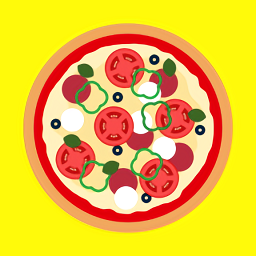windows7 安装,Windows7安装教程U盘:详细步骤和注意事项
Windows7安装前的准备工作
在进行Windows7安装前,需要准备一些必要的工具和材料。首先,需要一台能够运行Windows7的电脑。其次,需要一张Windows7安装光盘或者一个Windows7安装U盘。如果您没有Windows7安装光盘,可以通过Microsoft官网下载Windows7镜像文件并制作成安装U盘。另外,还需要一支U盘(容量不小于4GB)和一个可读取U盘的电脑。

制作Windows7安装U盘
1. 插入U盘并打开电脑,进入“计算机”界面,找到U盘的盘符。
2. 在电脑上下载一个Windows7安装镜像文件(ISO格式),并解压到电脑的硬盘上。
3. 打开“命令提示符”(管理员权限),输入“diskpart”命令进入磁盘分区工具。
4. 输入“list disk”命令,查看当前电脑中的磁盘列表,并找到U盘的磁盘号。
5. 输入“select disk X”(X为U盘的磁盘号),选择U盘作为操作对象。
6. 输入“clean”命令,清除U盘中的所有数据。
7. 输入“create partition primary”命令,创建一个主分区。
8. 输入“select partition 1”命令,选择刚刚创建的主分区。
9. 输入“active”命令,将当前分区设置为活动分区。
10. 输入“format fs=ntfs quick”命令,格式化U盘为NTFS文件系统,并快速格式化。
11. 输入“assign”命令,将U盘分配一个可用的盘符。
12. 输入“exit”命令,退出磁盘分区工具。
至此,Windows7安装U盘的制作已完成。
使用Windows7安装U盘
1. 将制作好的Windows7安装U盘插入需要安装Windows7的电脑中。
2. 打开电脑并进入BIOS设置,将启动顺序设置为U盘优先。
3. 保存设置并退出BIOS,然后重启电脑。
4. 电脑将自动从U盘启动,进入Windows7安装界面。
5. 按照安装向导的提示进行安装,包括选择安装类型、磁盘分区、语言和时间、用户账户等。
6. 安装完成后,电脑将会重启并进入Windows7系统。
注意事项
1. 制作Windows7安装U盘时,需要注意选择正确的磁盘号,以免误删重要数据。
2. 在使用Windows7安装U盘进行安装时,需要确保电脑的启动顺序已经设置为U盘优先,否则电脑将无法从U盘启动。
3. 在安装过程中,需要注意选择正确的磁盘分区,以免误删已有数据。
4. 在安装完成后,需要及时更新Windows7系统,以确保系统的安全性和稳定性。
我告诉你msdn版权声明:以上内容作者已申请原创保护,未经允许不得转载,侵权必究!授权事宜、对本内容有异议或投诉,敬请联系网站管理员,我们将尽快回复您,谢谢合作!